Este artículo te mostrará cómo abrir las Opciones de Carpeta o las Opciones del explorador de archivos en Windows 10/8/7. Las Opciones de explorador de archivos se refieren a Opciones de Carpetas en Windows 8/7. Al usad las Opciones del Explorador de Archivos, puedes personalizar donde se abre el Explorador de Archivos, configurar los clics requeridos para abrir objetos, establecer cómo Windows realiza búsquedas, y decidir cómo quieres que los objetos en el Explorador de Archivos se muestren.
Abrir las Opciones del Explorador de Archivos en Windows 10
Hay muchas maneras de abrir las Opciones de Carpetas o las Opciones del Explorador de Archivos en Windows 10:
Veamos cómo hacer esto.
1] Usando la Búsqueda de Windows.
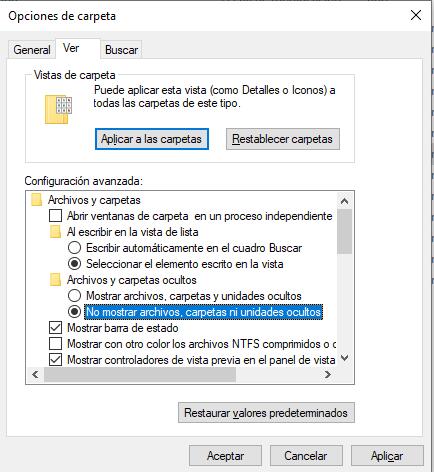
Simplemente escribe Opciones del Explorador de Archivos en la barra de búsqueda de Windows 10 y has clic en el resultado que veas. La ventana se abrirá.
2] Con el Panel de Control
Abre el Panel de Control > Vista de Iconos Pequeños y has clic en el icono de las Opciones del Explorador de Archivos.
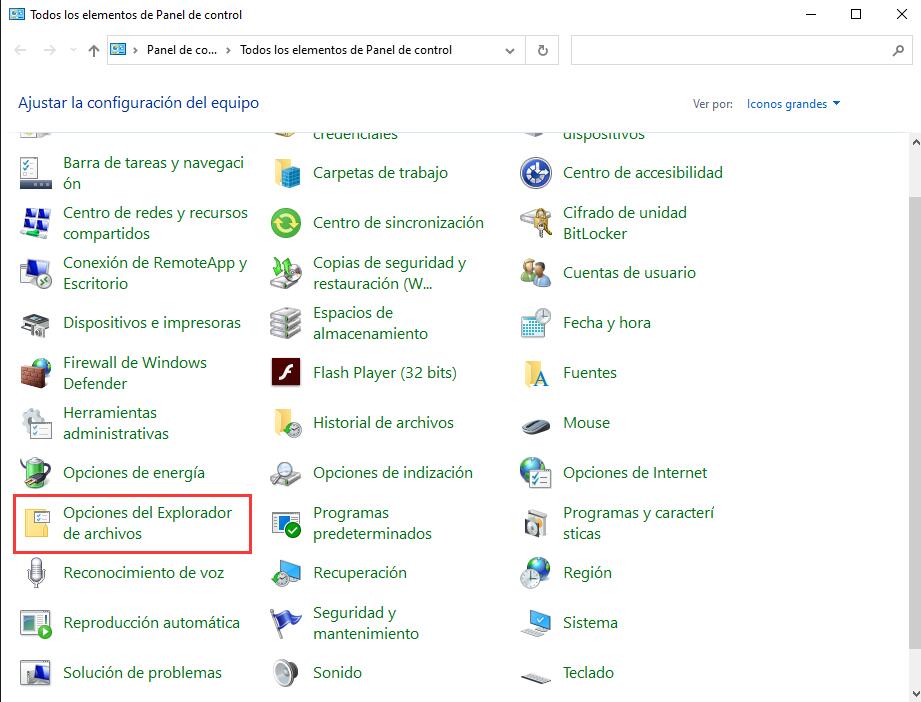
3] Con el menú del Explorador de Archivos
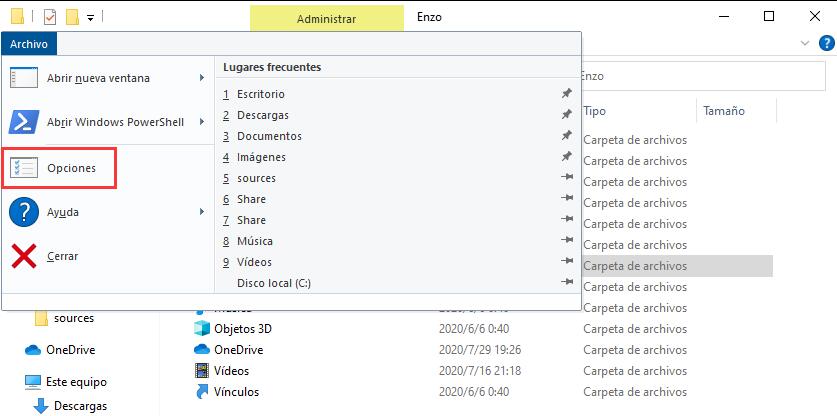
Abre el explorador de archivos y has clic en el menú Archivo en la ventana superior derecha. Has clic en el link Opciones para abrirlo.
3] Con la Explorer Ribbon
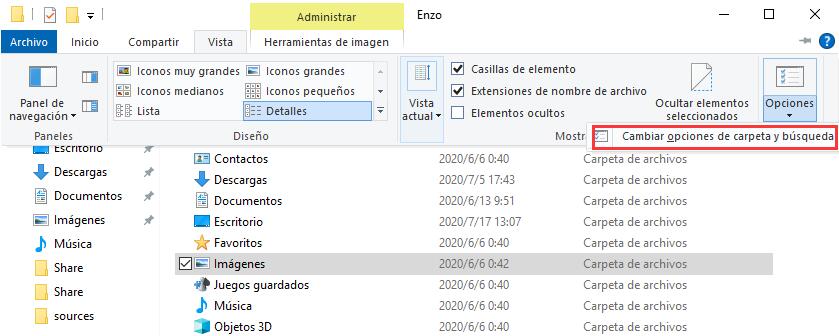
Abre el Explorador de Archivos y has clic en la pestaña Ver. Luego selecciona Opciones y luego has clic en el link Cambiar opciones de carpeta y de búsqueda para abrirlo.
Lee mas:
Cómo abrir PowerShell como administrador en Windows 10
Abrir el Símbolo del Sistema con Privilegios de Administrador en Windows 10
Deja una respuesta